云南教育出版 小学六年级信息技术上册教案.docx
《云南教育出版 小学六年级信息技术上册教案.docx》由会员分享,可在线阅读,更多相关《云南教育出版 小学六年级信息技术上册教案.docx(22页珍藏版)》请在冰豆网上搜索。
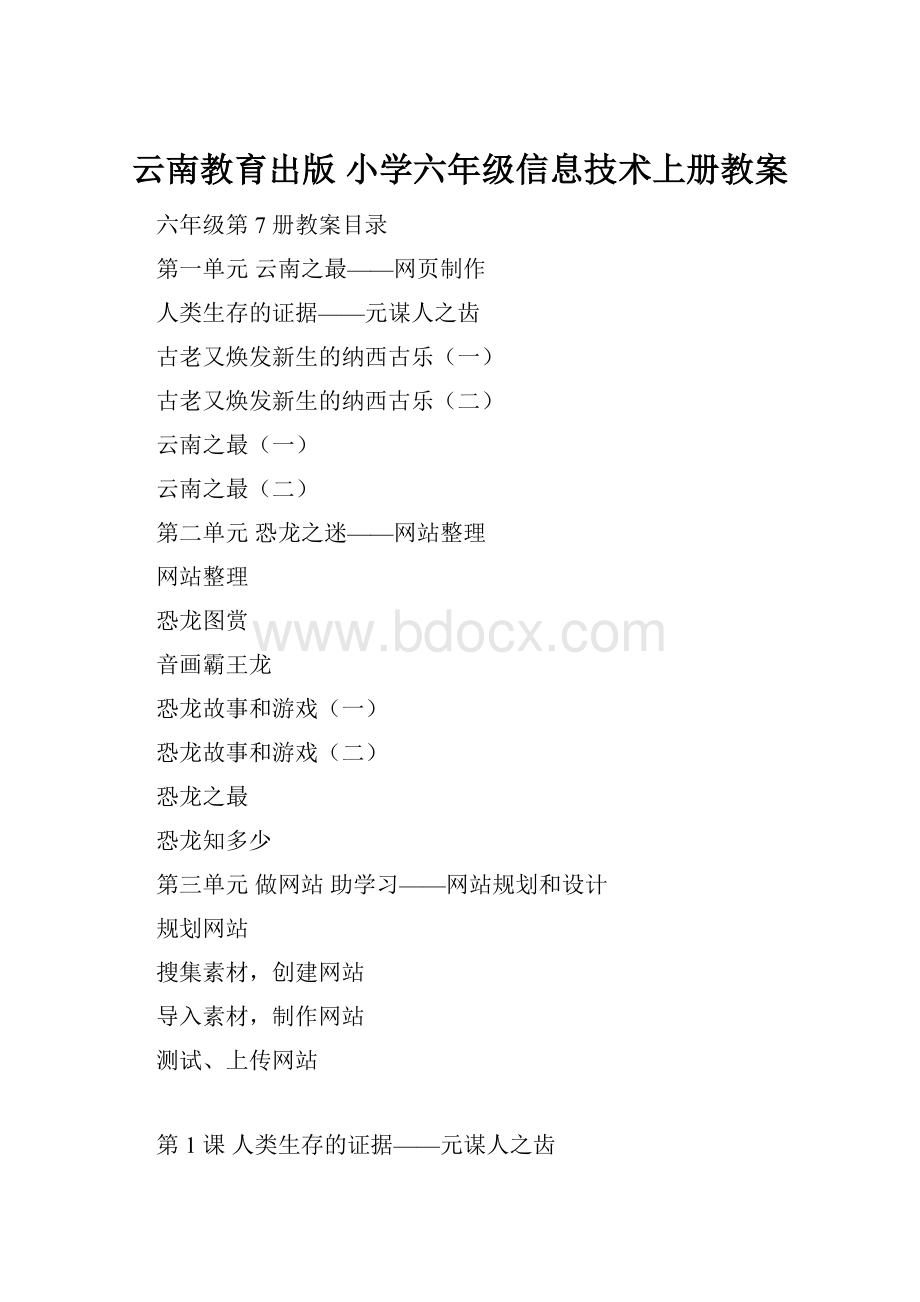
云南教育出版小学六年级信息技术上册教案
六年级第7册教案目录
第一单元云南之最——网页制作
人类生存的证据——元谋人之齿
古老又焕发新生的纳西古乐
(一)
古老又焕发新生的纳西古乐
(二)
云南之最
(一)
云南之最
(二)
第二单元恐龙之迷——网站整理
网站整理
恐龙图赏
音画霸王龙
恐龙故事和游戏
(一)
恐龙故事和游戏
(二)
恐龙之最
恐龙知多少
第三单元做网站助学习——网站规划和设计
规划网站
搜集素材,创建网站
导入素材,制作网站
测试、上传网站
第1课人类生存的证据——元谋人之齿
教学目标:
1.了解网页制作软件FrontPage。
2、创建一个介绍元谋人之齿的网页并保存。
3.学会预览网页效果。
教学重点:
创建一个网页并保存
教学难点:
课时安排:
两课时
教学准备:
相关图片和文字资料
教学过程:
第一课时
一、导入这个单元让我们学习制作“云南之最”的网页,了解我们的家乡,也通过这种形式,让更多的人爱上云南。
二、学习新课1.了解网页制作软件
(1)启动FrontPage2003
(2)认识窗口的组成。
看教科书第4页插图说说窗口的组成和以前学过的哪个软件相似?
有哪几部分组成?
2、制作第一个网页启动程序后,默认新建一个名为“new-page-1.htm”的网页3、保存网页将网页文件保存在“云南之最”文件夹,文件名用英文字母“ymrzc”网页标题用汉字“元谋人之齿”保存。
讲解:
在网页保存时有两个名称,一个是文件名,一个是网页标题。
因为网页上传到因特网不支持汉字,网页标题在浏览器中的标题栏中出名,可以使用中文,一般情况下网页中第一行文字会默认为“标题名”进行保存。
4、预览网页方法一:
在编辑模式栏中点“预览”标签方法二:
在工具栏中点“在浏览器中预览”按钮进行预览。
三、技能练习1、启动FrontPage,仿照书上新建一个介绍“元谋人”的网页。
2、保存网页:
文件名为“ymrzc”,网页标题为“元谋人之齿”
第二课时综合实践完成制作一个介绍和顺图书馆的网页。
一、复习制作网页的相关知识1、新建网页2、保存网页并预览网页3、插入图片并设置图片属性二、练习1、继续完成上节课的“元谋人之齿”的网页。
2、有能力的同学可利用教师提供的图片和文字资料制作一个介绍和顺图书馆的网页并保存为“lianxi”.【课后反思】
第2课古老又焕发新生的纳西古乐
(一)
教学目标:
1.新建一个网页,介绍纳西古乐。
2、使用表格为网页布局,并插入相关的图文。
3、在网页中插入字幕和水平线。
教学重点:
使用表格制作网页并学会插入字幕和水平线。
教学难点:
表格布局网页
课时安排:
两课时教学准备:
相关文字和图片资料
教学过程:
第一课时一、导入
在丽江纳西族的音乐文化中,纳西古乐驰名中外。
据考证,纳西古乐起源于公元14世纪,它是云南最为古老的音乐,也是中国及世界最古老的音乐之一。
这节课我们就来制作一个介绍纳西古乐的网页。
二、新课
1、启动FrontPage,新建网页并保存网页保存在“6-2班”文件夹——“云南之最”文件夹下,文件名:
nxgy2、学习使用表格布局网页网页中常常有大量的图片文本等内容,使用表格可以控制文本和图像在页面中的位置,把文字和图片规范的对齐,使整个页面看上去紧凑而统一,井井有条,美观大方更有吸引力。
方法:
“表格”——“插入表格”在弹出的对话框中输入行和列数,并对对齐方式宽度边框进行设置如图所示:
提示:
在网页中插入的表格可像在Word中一样修改高度宽度,合并拆分单元格等,教师适当演示。
3、学习插入水平线将光标定位于要插入水平线的位置,执行“插入”——“水平线”命令,在网页中就插入一条水平线了,要修改水平线的属性,双击“水平线”弹出对话框,可设置水平线的颜色、宽度、高度粗细等属性。
4、学习插入WEB组件——字幕执行“插入”——“WEB组件”在弹出的对话框中点选动态效果——字幕,在文本框中输入“古老又焕发新生的纳西古乐”选择方向速度表现方式等设置后点“确定”按钮。
三、说一说:
1、在网页中应用表格进行布局后,编排图文有什么优势?
2、网页中的字幕和水平线有什么作用?
四、技能练习:
新建网页,使用插入表格、合并、拆分单元格等方法,在下列布局中任选三个照着做一做。
不同表格布局
【课后反思】
第二课时
综合实践:
世界上花开得最多的茶花树——玉峰寺万朵茶花要求:
利用配套光盘上提供的相关素材,制作一个介绍玉峰寺万朵茶花的网页。
1、网页文件保存在“云南之最”文件夹下,文件名为“wdch”,网页标题为“玉峰寺万朵茶花”。
2、将使用到的素材图片复制到“云南之最”文件夹下。
3、使用表格对网页进行布局,将图文有序编排。
4、在网页中恰当的位置插入水平线。
5、在网页中插入滚动字幕。
6、预览网页效果。
【课后反思】
第3课古老又焕发新生的纳西古乐
(二)
教学目标:
1.打开介绍纳西古乐的网页。
2、为网页设置背景:
背景色、背景图片、背景音乐。
教学重点:
为网页设置背景色、背景图片、背景音乐。
教学难点:
为网页设置背景音乐
课时安排:
两课时
教学准备:
相关文字和图片资料教学过程:
第一课时
一、复习上节课内容:
指名学生在网页中插入表格,插入水平线和动态字幕并进行相应设置。
二、新课1、启动FrontPage,打开网页执行“文件”——“打开”命令,打开纳西古乐网页。
2、学习设置背景色和背景图片
(1)设置背景色“格式”——“背景”命令,在弹出的“网页属性”对话框“格式”选项卡中进行设置,可为网页设置背景色。
(2)设置背景图片方法同上:
在背景栏,打勾,点浏览按钮选择想要设置的图片。
3、为网页设置背景音乐执行“格式”——“背景”命令,在弹出的对话框中“常规”选项卡,是单击“背景音乐”“位置”框右侧“游览”按钮,弹出“背景音乐”对话框,进行设置。
提示:
声音格式支持:
MIDI、WAV、AIFF和AU等格式。
其中MIDI容量最小,有利于提高网页的游览速度。
三、练一练给上节课做的纳西古乐网页,添加背景图片,背景音乐。
并输入相关文字内容。
【课后反思】
第二课时
1、复习指名学生演示:
怎样给网页添加背景图片和背景音乐?
2、欣赏学生网页作品3、完成书本中制作网页的练习。
4、讲评学生作品。
【课后反思】
第4课云南之最
(一)
教学目标:
1.自选主题,在网上搜集相关素材,利用这些素材制作一个网页并保存。
2、了解其它同学网页制作的情况,从中选择一些感兴趣的内容。
3、利用素材中提供的“主页”模板,将选中的网页标题制成目录。
教学重点:
自选主题,在网上搜集相关素材,利用这些素材制作一个网页并保存;利用教师提供的模板制作一个云南之最的主页
教学难点:
利用素材自己设计版面制作网页并制作云南之最的主页
课时安排:
两课时教学准备:
相关文字和图片资料
教学过程:
第一课时
一、导入新课:
前几节课,同学们学会了如何利用Frontpage2003制作一个由文字和图片组成的单一主题的网页。
但是制作好的网页是需要一个主页来做为平台,这样才构成一个完整的网站。
师:
演示打开小精灵儿童网站,让学生了解什么是“导航栏”什么是“主页”。
二、新课讲解
启动Frontpage,根据教材提供的备选主题,上网查找资料制作一个云南之最网页。
保存网页为INDEX:
(1)打开教师提供的主页模板,添加云南之最网页目录,
(2)单击“另存为”按钮。
(3)在弹出的“另存为”对话框窗口中选择保存的位置E盘/个人文件夹/云南之最。
(4)将文件名重命名为“Index”单击“保存”按钮。
(5)特别强调:
图片文件一定要同时保存到网站内部,以防止在浏览器中显示时丢失图片。
三、课堂练习1、2、请同学们完成书上P13页的练一练。
教师注意强调一定要为图片保存到网站同一目录下。
请做的较好的同学演示给别的同学看。
同学之间互相交流。
【课后反思】
第二课时综合实践一、复习
1、什么叫主页?
保存时有什么要求?
2、观赏几个网站的主页,并从以下几个方面进行简单的分析:
(1)内容是否吸引你?
颜色是否漂亮?
能否看清每一项内容?
(2)能否顺利地打开你感兴趣的内容?
(3)谈谈这个网页中你最欣赏的部分?
并说说原因?
二、综合实践
继续制作自选主题网页,并完成主页目录的制作,并修改主页背景色和字体等给主页制作得更吸引人。
三、作品展示交流
挑选出制作得较好的作品,进行讲评交流。
【课后反思】
第5课云南之最
(二)
教学目标:
1.获取共享文件,并将其共享文件保存到“云南之最”文件夹。
2、建立网页间的超链接,将网页链接为网站。
教学重点:
给文件夹设置共享,学会建立网页超链接。
教学难点:
将多个网页利用链接设置为网站
课时安排:
两课时教学准备:
相关文字和图片资料
教学过程:
第一课时
一、导入新课:
“上几节课我们学会了制作出一张网页,为了能让多个网页链接起来,最终形成一个网站,我们今天就来学习如何制作链接。
”
二、教授新课:
1.教授制作链接(以文字链接文件为例,其他类似):
步骤:
①选中要链接的文字。
②单击工具栏中的“插入超级链接”的按钮,出现“创建超链接”对话框。
③单击按钮,出现“选择文件”对话框。
④选定文件,单击“确定”按钮。
2.教授其他不同的连接目标:
指向网页的链接。
指向文件的链接。
制作发送电子邮件的超链接。
创建一新网页,并链接到该网页。
三、综合练习:
把事先准备好的网页“index.htm”和文件“biaoti”发到学生机器上,让学生按要求制作链接:
把图片链接到新浪网,把标题链接到文本文档“biaoti”,把动画链接到学生自己的邮箱。
教师巡回指导。
四、总结:
“经过本堂课的学习,大家可以把制作的几个网页链接起来,也可以链接到其他网页上,这样我们就可以更好的制作网站了。
”
【课后反思】
第二课时(机动安排)继续制作云南之最网站
【课后反思】
第6课网站整理
教学目标:
1.打开指定网站,浏览网站中各网页的内容。
2、对网页进行组织,根据网页之间的关系,建立相应的网站结构。
3、在各网页中插入基于导航结构的链接栏,快速建立网站导航关系。
教学重点:
建立网站结构和网站导航关系。
教学难点:
将多个网页进行组织制作导航栏
课时安排:
两课时
教学准备:
相关文字和图片资料
教学过程:
一、导入同学们!
真真小朋友制作的站点包含20多个网页,这些网页的内容是什么?
网页之间有怎样的关系?
需要怎样合成一个网站呢?
今天我们就来学习网站整理。
二、新课1、打开网站观察
(1)观察网站中有多少张网页?
能否通过网页文件名或网页标题名大致了解网页的内容?
(2)快速浏览各个网页,初步了解各网页的内容。
(3)将各个网页之间的关系用“目录树”的形式在下图中简单列出。
2、使用导航视图,建立网站结构
(1)单击视图栏中“导航”按钮,进入“导航”视图。
(2)将处于主页下一级的五个网页分别拖动到右边导航栏“主页”下方,待虚线相接,松开鼠标即可。
(3)按照层次关系,将下一级网页和网页“恐龙种类”相连。
导航知识:
明确站点间的导航结构,主要是为了确定网页之间的关系。
既可以先建好导航结构再编辑网页,也可以先制作网页,再组织导航结构。
建好导航结构后,就可以插入链接栏,快速建立网页之间超链接。
导航中的网页,显示的都是“网页标题”,而不是网页文件名。
3、插入链接栏,建立网页间的超链接导航结构建立完毕,就可以在各个网页中插入链接栏了。
(1)双击进入网页编辑状态。
(2)插入新的一行。
(3)执行“插入”—“导航”命令,在“插入WEB组件”对话框中,选择“基于导航结构的链接栏”后,单击“完成”按钮。
(4)在弹出的对话框中选择“要添加到网页的超链接”为“同一层”的网页和“主页”。
(5)单击“确定”。
练习1、说一说:
(1)建立导航结构有什么用处?
(2)如何创建网页上的链接栏?
(3)能否在主页上的链接栏中添加指向“同一层”或“父层”的超链接。
【课后反思】
第7课恐龙图赏
教学目标:
1.打开网站,编辑某个网页的内容。
2、插入图片库并设置图片库属性。
3、设置共享边框,添加网页横幅图,强化网页。
教学重点:
给文件夹设置共享,学会建立网页超链接。
教学难点:
将多个网页利用链接设置为网站
课时安排:
两课时教学准备:
相关文字和图片资料
教学过程:
一、复习导入新课:
上节课,同学们学会了如何利用Frontpage2003制作一个简单的由文字组成的个人网站,但是这样的网页是很单调的,今天我们就来学习如何为我们的网页创建图片库。
二、新课讲解
1、插入并设置图片库属性
(1)启动FrontPage,执行“文件”——“打开网站”命令,打开指定位置的站点,在“文件夹”视图中选取需要插图的网页,双击打开。
(2)插入图片库并设置属性。
1)插入图片库。
A确定图片库插入的位置。
如果表格空间不够,应插入新行或列。
B执行“插入”——“图片”“新建图片库”命令,弹出“图片库属性”对话框。
2)设置图片库属性。
A添加图片。
B编辑图片C给图片写标题和说明D调整图片库布局。
默认的图片库在网页上是“水平”布局,可以在“布局选项卡”中,将布局调整为其他形式。
(3)保存网页并预览。
保存网页时,会要求将图片库中的图片,作为“嵌入式文件”进行保存,保存时,应按下对话框中的“更改文件夹”,选择图片保存至网站中的Images文件夹。
预览网页浏览图片库的内容。
【课后反思】
第二课时
一、导入在已有的恐龙网站中,有些网页的标题位置插入了特别制作的横幅图,使浏览网页的人对网页内容一目了然,而且页面也比较美观,这节课我们就来学习使用共享边框,为所有恐龙网页添加一个横幅图。
二、新课
设置共享边框,插入网页横幅图
(1)制作网页横幅图用教师提供的素材图片,任选一种图片处理软件,(如ACDSEE或画图软件)为具体介绍各个恐龙的网站制作一幅横幅图。
要求:
1、宽度与网页中文字内容的宽度相当,高度值较小,如:
800*150、750*150、700*200等,具体数值还要根据情况而定。
2、图中包括网页标题文字,图片内容与网页内容相关。
3、如果素材图片的尺寸不合适,可对其进行剪裁、缩放处理。
(2)设置网页共享边框,并插入横幅图。
A打开任意一个恐龙网页,单击“格式”“共享边框”命令,在弹出的“共享边框”对话框中选择“当前网页”,再单击复选框“上”后确定,在网页上方会出现共享边框的提示。
B单击“注释”,注释文字被选定,执行插入图片的命令,将制好的网页横幅图片插入共享边框,调整大小、设置居中。
C保存网页,注意将图片保存至Images文件夹中。
D依次打开其他恐龙网页,执行“格式”——“共享边框”命令,设置与刚才设置完全相同的共享边框,确定后,在网页上方会自动出现与刚刚设置好的网页完全相同的横幅图片,而不需重复插入图片操作。
三、课堂练习技能练习——滑板少年用素材中提供的名为“滑板少年”的网站,里面包含四个网页。
1、设置共享边框:
要求:
利用素材,制作网页横幅。
为这个网站的所有网页添加共享边框,内容与制作好的网页横幅图和一句宣传语。
2、在网站中的“图片”网页中,添加一个图片库。
【课后反思】
第8课音画霸王龙
教学目标:
1.在网页中插入视频文件。
2、在网页中插入音频文件。
3、控制音频文件的播放。
教学重点和难点:
插入音频文件和视频文件。
教学过程:
一、导入新课:
展示带有视频文件和音频文件的网页作品。
同学们想不想学习在网页中插入视频和音频呢。
今天我们就来学习如何在网页中插入音频和视频文件。
二、教授新课:
1.插入音频文件步骤:
①启动网页制作软件,执行“文件”——“打开网站”命令,打开指定位置的konglong站点,打开“霸王龙”网页。
②将光标置于“点击收听霸王龙叫声”上方的单元格中。
③单击“插入”“WEB组件”命令,在弹出的“插入WEB组件”对话框中点选“高级控件”——“插件”后,单击“完成”按钮。
④在弹出的“插件属性”对话框中单击“游览”按钮,设定“插件数据源”为素材中提供的霸王龙叫声的音频文件,单击“确定”按钮后,在光标所在位置出现音频插件图标。
2.保存插入的音频文件将插入的音频文件保存到网站中的audio(声音)文件夹中。
保存音频文件的方法和保存图片相同,需存为嵌入式文件。
站点中没有audio文件夹,需要在站点中新建这个文件夹。
3、游览网页,收听声音。
4、学习了解常见的音频文件。
(1)wave些文件格式为最经典的多媒体音频格式,扩展名.wav。
使用windows自带的“录音机”录制的文件格式就是wave,其应用非常广泛。
(2)midi些文件格式是采用数字方式对乐器所奏出来的声音进行记录。
(3)mp3些文件格式是以数字方式储存的音乐,它采用一种很优秀的压缩方法,将CD。
(4)音乐CD是当今世界上音质最好的音频格式,其扩展名的.cda(5)RA系列(6)wma
第二课时
综合练习:
把事先准备好的网页“index.htm”和文件“biaoti”发到学生机器上,让学生按要求制作链接:
把图片链接到新浪网,把标题链接到文本文档“biaoti”,把动画链接到学生自己的邮箱。
教师巡回指导。
四、总结:
“经过本堂课的学习,大家可以把制作的几个网页链接起来,也可以链接到其他网页上,这样我们就可以更好的制作网站了。
”【课后反思】
第9课恐龙故事和游戏
(一)
教学目标:
1.分析动画素材内容,确定动画栏目的结构。
2、创建保存框架网页。
教学重点难点:
设计动画网页结构并保存框架网页
课时安排:
两课时教学准备:
相关文字和图片资料
教学过程:
一、导入
在上一节课上,我们都学会了做什么样的网页?
答:
做一个带框架的网页。
那么大家有没有发现,我们在Frontpage中,使用了页面框架的方法来制作网页后,网页上会有一些我们并不想看到的内容出现?
这些内容我们能不能让它不出现呢?
这个问题我们待会再讨论,那么大家有没有发现有些框架的页面大小并不适合我们以后做网页的要求呢?
我们能不能在以后做网页的时候再调整这些页面的大小呢?
二、新授
今天我们就来学习怎样在已经使用框架结构的网页上把那些不需要的东西去掉和调整网页页面大小的方法。
(一)调整框架属性下面我们就来学习怎样把一个使用了框架的网页中那些不需要的东西去掉的方法――调整框架属性。
板书:
调整框架属性步骤一:
在框架页面中右击鼠标,弹出快捷菜单,选择“框架属性”命令。
步骤二:
在弹出的“框架属性”对话框中,选择“框架网页(F)”按钮。
步骤三:
在“框架间距(F)”右侧框中调整框架边框线的粗细。
步骤四:
“显示边框(B)”选项前的复选框,将勾去掉,单击“确定”按钮,返回“框架属性”对话框。
教师演示操作过程板书:
右击框架属性框架网页框架间距显示边框学生按照教师所演示操作过程,完成网页框架属性的设置修改。
(二)调整框架大小调整框架大小,是采用手工调整的方法。
将鼠标移至要调整大小的框架页的边框上,当鼠标指针变为双箭头形状时,按住鼠标左键不放进行拖动,直到满意为止。
板书:
鼠标拖拉学生练习:
完成P34中的两个“练一练”板书:
框架结构的设置调整框架属性调整框架大小右击【课后反思】框架属性框架网页框架间距显示边框
第10课恐龙故事和游戏
(二)
教学目标:
1.在动画栏目的相应网页中,插入Flash动画。
2、完成动画栏目网页间的链接,整合这个栏目。
3、将动画栏目与恐龙网站的主页进行链接,完成后游览欣赏。
教学重点:
给文件夹设置共享,学会建立网页超链接。
教学难点:
将多个网页利用链接设置为网站课时安排:
两课时教学准备:
相关文字和图片资料
教学过程:
一、复习
在前面的学习中,我们学会了在网页上制作滚动字幕。
那么同学们是不是都会做了呢?
三、引入
大家在上网浏览的过程中,有没有注意到有些网页上的某些图片会在你用鼠标点击后变成另外一张图片?
或者是有些文字会从不同的地方突然飞出来?
四、新授
其实这种效果我们称为网页的动态效果,这种动态效果分为两种,一种是图片的动态效果,一种是文字的动态效果。
今天我们学习做图片的动态效果。
板书:
图片动态效果图片的动态效果做一个图片的动态效果需要以下几步步骤:
步骤一:
单击“格式”菜单中的“动态HTML效果”命令。
步骤二:
单击工具栏中的,插入一张图片。
步骤三:
选定图片,单击“开启”下拉列表中选择一种事件,如“单击”事件。
步骤四:
在“应用”下拉列表中,选择一种效果,如:
“交换图片”效果。
步骤五:
在“选择设置”中,单击“选择图片”。
步骤六:
选择图片。
步骤七:
单击“确定”按钮返回页面。
教师演示操作过程
板书:
格式→动态HTML效果单击插入图片按钮选定,选择“开启”事件选择“应用”效果完成效果设置单击“确定”完成学生按照教师所演示操作过程,完成在网页上制作图片动态效果的过程。
文字动态效果板书:
文字动态效果做一个图片的动态效果需要以下几步步骤:
步骤一:
输入文字“欢迎光临!
”,并设置文字格式。
步骤二:
将光标置于文字一行内,在“动态HTML效果”工具栏中选择“网页加载事件”,在“应用”下拉列表中选择效果,如“飞入”效果,飞入的方式为“从底部”。
教师演示操作过程
22
板书:
输入文字设置文字格式在“动态HTML效果”工具栏中选择事件选择“应用”效果选择方式学生按照教师所演示操作过程,完成在网页上制作文字动态效果的过程。
注意:
在上本课教学内容时要提醒学生,以上两种动态效果一定要在“预览”状态或者是在浏览器窗口中才能看到动态效果。
删除动态效果如果在制作网页动态效果的过程中,对于自己所做的动态效果不满意或者是做错了,你可以把所做的动态效果删除。
删除的方法就是打开“动态HTML效果”工具栏,利用其中的“删除效果”按钮就可以把动态效果删除。
学生练习:
完成“练一练试着做一下把所做的网页动态效果删除。
板书:
网页的动态效果图片动态效果文字动态效果格式→动态HTML效果单击插入图片按钮选定,选择“开启”事件选择“应用”效果
完成效果设置单击“确定”完成输入文字设置文字格式在“动态HTML效果”工具栏中选择事件选择“应用”效果选择方式教学小结:
【课后反思】
第11课恐龙之最
教学目标:
1.使用交互式按钮,设置超链接到网页内容的书签。
2、设置电子邮件超链接。
3、设置指向其他网站的超链接。
教学重点:
设置超链接到网页内容的书签和电子邮件超链接。
教学难点:
正确设